Tyylien käyttäminen

Kokeile itse!
Kun luot asiakirjan tyyleillä, voit muuttaa koko asiakirjan ulkoasua muutamalla napsautuksella. Voit käyttää ennalta määritettyjä tyylejä, kuten Otsikko, Otsikko ja Normaali, jotta kullakin otsikkotasolla (tai muulla tyylillä) on aina sama fontti ja koko aina, kun sitä käytetään asiakirjassa. Jos päätät myöhemmin mukauttaa tyyliä, tekemäsi muutokset näkyvät kaikkialla, missä olet käyttänyt kyseistä tyyliä. Otsikoiden avulla voit myös siirtää asiakirjan osia näkymän > siirtymisruudun avulla, jolloin sisällysluettelon luominen on helppoa.
Jos et näe juuri haluamaasi tyyliä, voit mukauttaa olemassa olevaa tyyliä tai luoda uuden mukautetun tyylin.
Huomautus: Tyylien käytön vaiheet voivat olla hieman erilaiset sen mukaan, työskenteletkö Windows-työpöydälle tallennetusta asiakirjasta vai käytätkö Word selaimessa.
-
Valitse muotoiltava teksti.
Vihje: Jos siirrät kohdistimen kappaleeseen, tyyli lisätään koko kappaleeseen. Jos valitset tietyn tekstin, vain valittu teksti muotoillaan.
-
Esikatsele tyyliä Aloitus -välilehdessä.
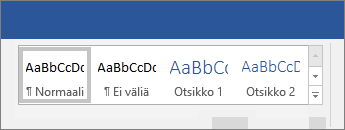
Jos et näe haluamaasi tyyliä, voit selata valikoimaa tai laajentaa sen valitsemalla jonkin tyyliluettelon vieressä olevista nuolista.
-
Valitse tyyli.
Huomautus: Jos tarvitset erilaisen ulkoasun, siirry kohtaan Rakenne > Teematja valitse uusi. Jokaisella teemalla on omat tyylijoukkonsa.
-
Valitse muotoiltava teksti.
Vihje: Jos siirrät kohdistimen kappaleeseen, tyyli lisätään koko kappaleeseen. Jos valitset tietyn tekstin, vain valittu teksti muotoillaan.
-
Laajenna Aloitus-välilehden tekstityyliluetteloa.

Huomautus: Tyyliluettelon ulkoasu voi vaihdella käyttämäsi version mukaan.
-
Valitse tyyli vieritettävän tyylin luettelosta tai valitse Näytä lisää tyylejä , jos haluat tutustua muihin tyyleihin.
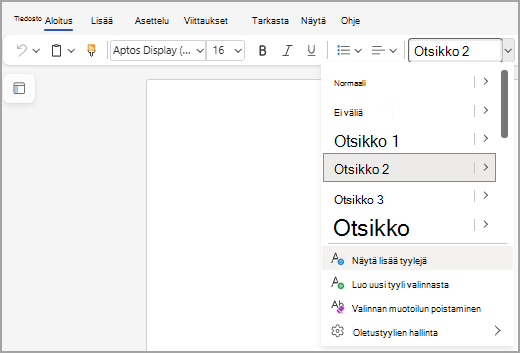
Haluatko lisätietoja?
Siirtymisruudun käyttäminen Wordissa










